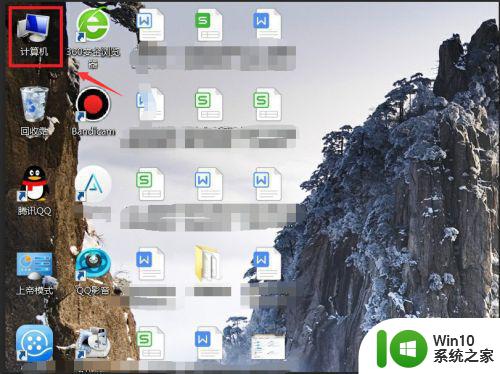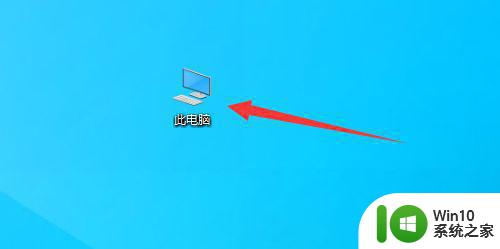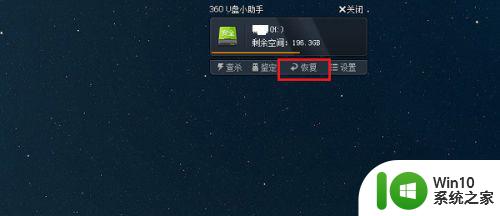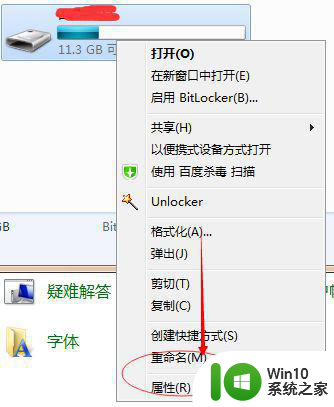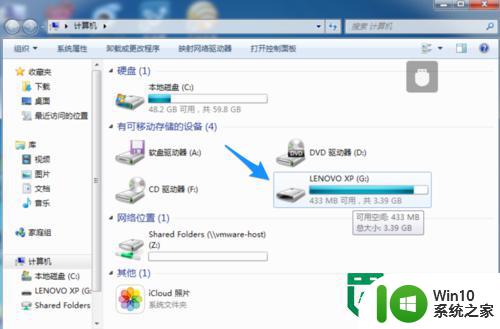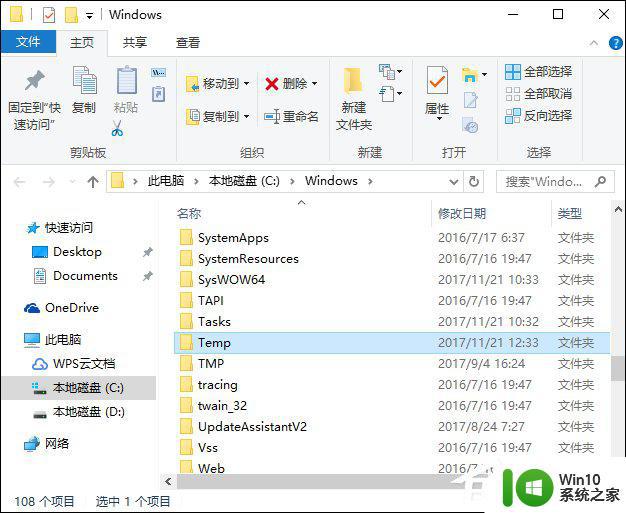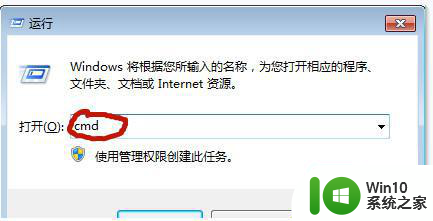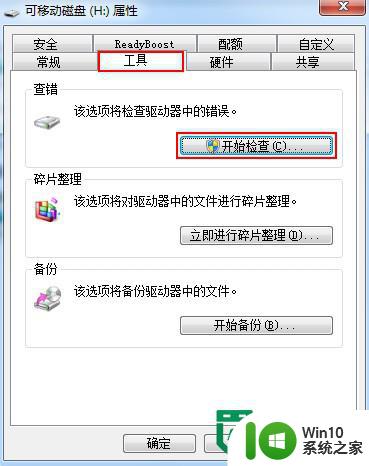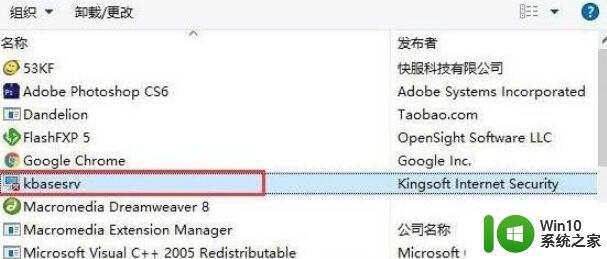u盘里文件删除不了怎么办 优盘里的文件夹删不掉怎么办
更新时间:2023-04-06 16:29:36作者:jiang
最近有用户在u盘里删除文件时,却一直删除不了,文件里是没有任何东西的,就是一直删除不掉,用户也很纳闷,那么优盘里的文件夹删不掉怎么办呢,可能是发生错误导致的,下面小编给大家分享优盘里的文件夹删不掉的解决方法。
解决方法:
1、在电脑插入U盘,在桌面右键选择新建。

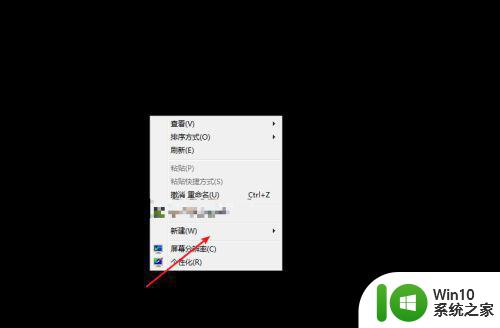
2、选择新建文本文件,然后双击文件。
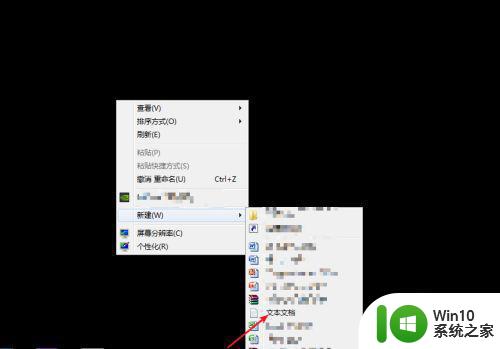
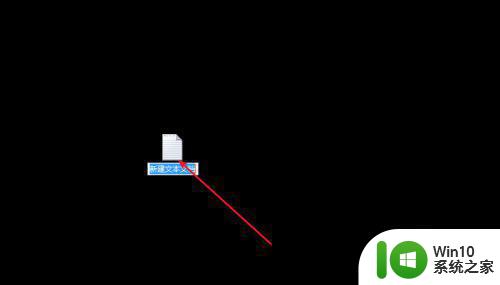
3、复制代码到文本上:【DEL /F /A /Q \?\%1 RD /S /Q \?\%1】,然后点击x保存。

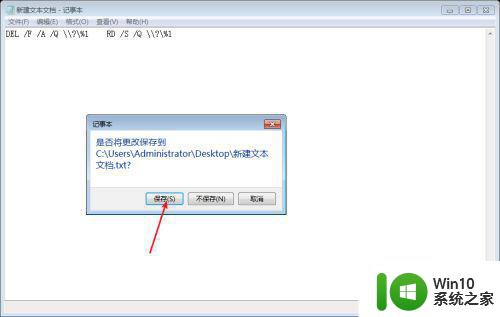
4、然后把文件文件修改后缀名为【.bat】,修改正确后如图二。
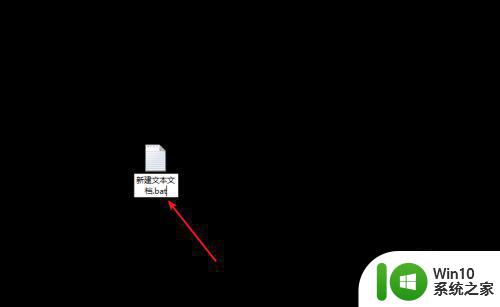
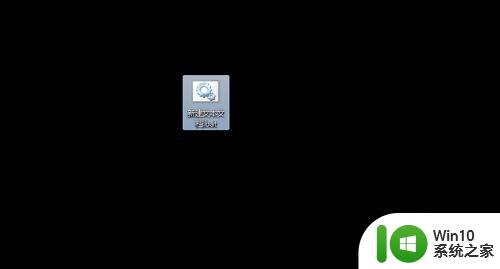
5、最后点击计算机,点击U盘,把这里空目录拖入到桌面上的bat文件上,那么即可删除了的。

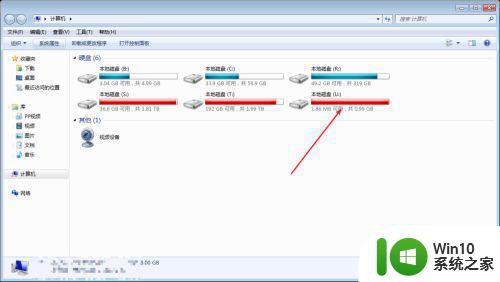
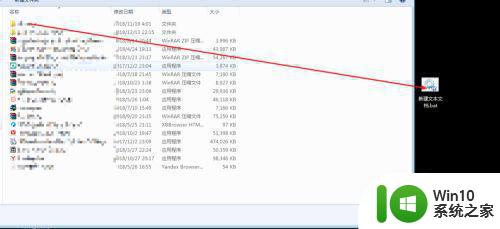
以上就是优盘里的文件夹删不掉的解决方法,一样出现了文件删除不了的,可以按上面的方法来进行解决。